Рекламное объявление
Существует два типа пользователей Windows 10: те, кто регулярно использует Центр действий (для полезных уведомлений и быстрых действий), и те, кто вообще не использует Центр действий. На самом деле, многие пользователи просто отключить Центр действий вообще Как настроить и отключить Windows 10 Action CenterЦентр действий Windows 10 - это инструмент для опытных пользователей. Он собирает все ваши важные уведомления и ключевые системные клавиши на панели задач. Мы покажем вам, как настроить ваш Центр поддержки до совершенства. Подробнее .
Если вы попадаете в первую группу, вы, вероятно, были раздражены хотя бы один раз по приказу Действия - этим я говорю о кнопках для сети, яркости, VPN, местоположения, режима полета, и т.п.
Ну, спасибо улучшения в годовом обновлении 9 функций обновления Windows 10 AnniversaryВы все еще на пределе о Windows 10 Anniversary Update? Мы суммировали самые важные новые функции. Обязательно попробуйте все из них, если вы уже обновились! Подробнее Теперь вы можете переставить эти кнопки по своему усмотрению.
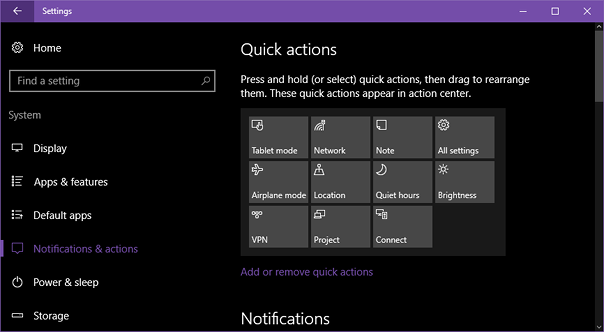
Все, что вам нужно сделать, это запустить настройки приложение и перейдите к Система> Уведомления и действия. На правой панели первое, что вы увидите, это раздел «Быстрые действия», в котором вы можете щелкать, удерживать и перетаскивать кнопки для перемещения кнопок.
Вы также можете нажать на Добавить или удалить быстрые действия отключить те, которые вы никогда не используете, тем самым освобождая место в потенциально загроможденном Центре действий.
Как часто вы пользуетесь Центром Действий? Считаете ли вы уведомления полезными или они просто раздражают? Расскажите об этом в комментариях!
Джоэл Ли имеет степень бакалавра в области компьютерных наук и более шести лет профессионального опыта написания. Он главный редактор MakeUseOf.

